WPS Word文档快速复制格式的方法
时间:2022-10-27 14:37:30作者:极光下载站人气:1495
很多小伙伴在使用wps进行文档编辑时,经常会需要对整篇文档的格式进行调整,当我们的文章内容十分庞大时,一个部分一个部分的进行修改是很费时间的,这时我们该如何将正确的格式复制到其他的内容上呢,其实很简单,我们有两种方法可以选择,一种是使用快捷键,一种是只用WPS文档中的格式刷工具。快捷键的组合是“Ctrl”、“shift”加“C”键进行复制,“Ctrl”、“shift”加“V”键进行粘贴,格式刷在开始的子工具栏中也能轻松找到。有的小伙伴可能不清楚具体的操作方法,接下来小编就来和大家分享一下WPS word文档快速复制格式的方法。
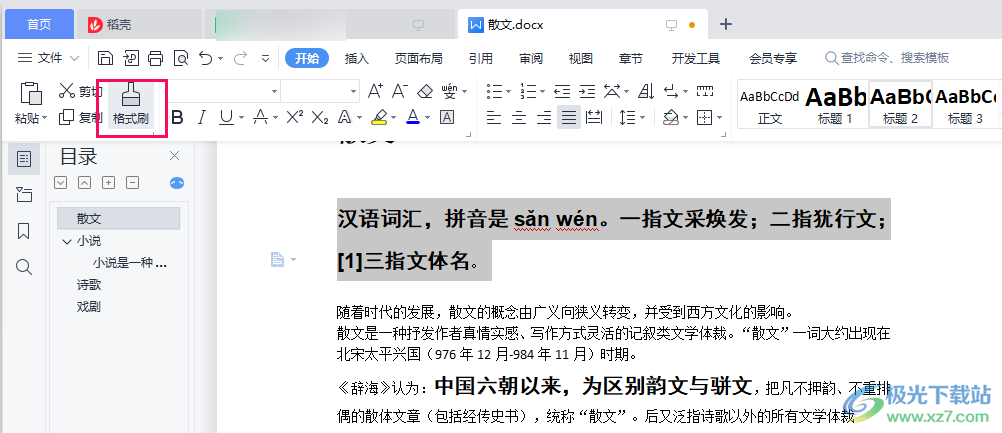
方法步骤
方法一
1、第一步,我们先打开WPS,然后打开或新建一个文字文档并在文档中完成文章内容的编辑
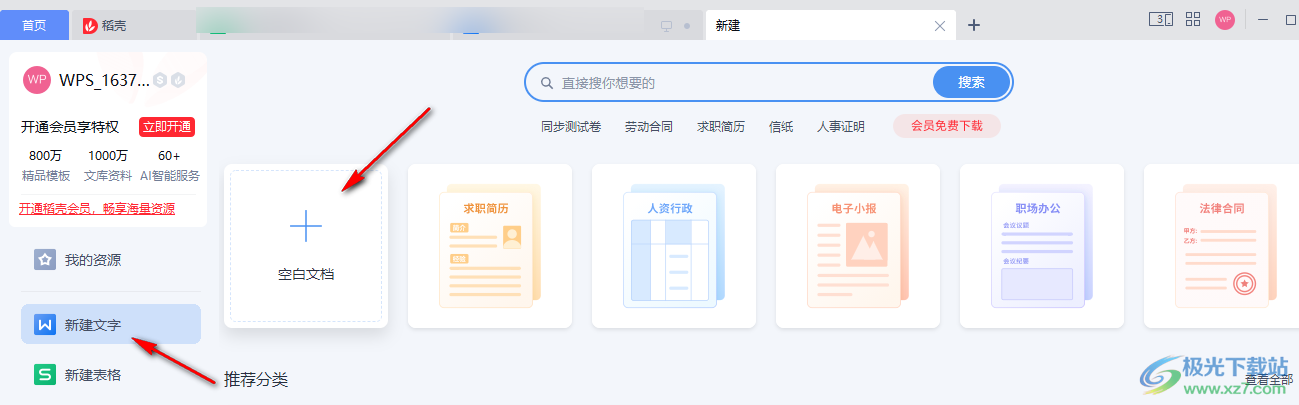
2、第二步,在文档页面中我们选中需要复制格式的内容,然后在键盘上按下“Ctrl”、“shift”和“C”键将选中的内容进行格式复制
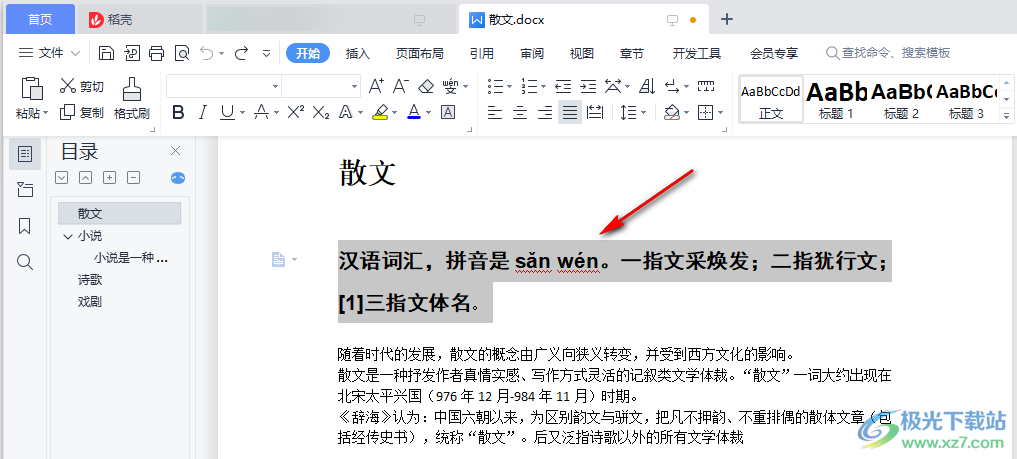
3、第三步,接下来再选中文中需要粘贴该格式的内容,然后在键盘上点击“Ctrl”、“shift”和“V”键进行格式粘贴
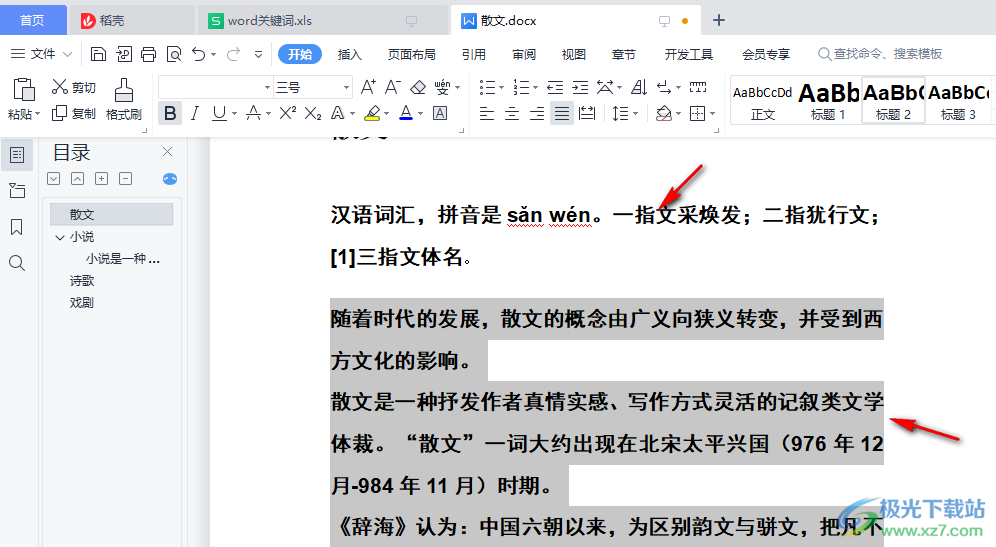
方法二
1、第一步,我们选中需要复制格式的内容,然后点击工具栏中的“开始”选项,再在子工具栏中找到“格式刷”工具,格式刷点击一下可以使用一次,连续点击两下则可以不限次数的使用
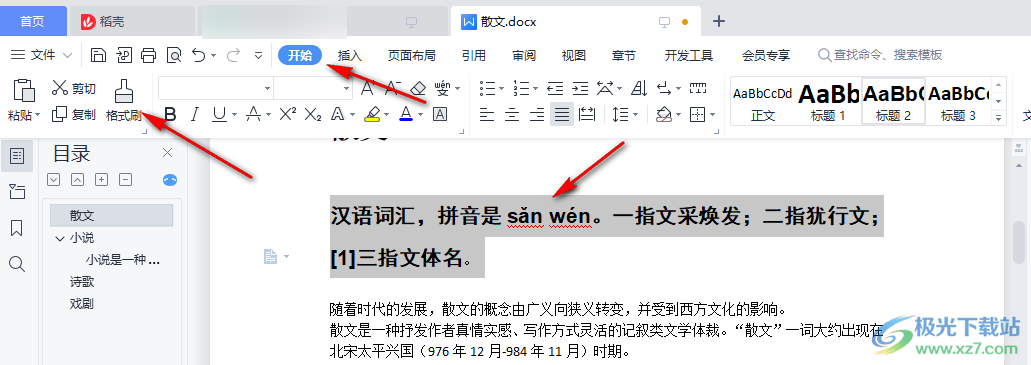
2、第二步,我们点击格式刷之后鼠标光标变为刷子样式,点击选择自己想要更改格式的内容就能发现该内容的格式被改变了,想要取消格式刷只需要再点击一次“格式刷”工具,我们的鼠标就恢复正常了
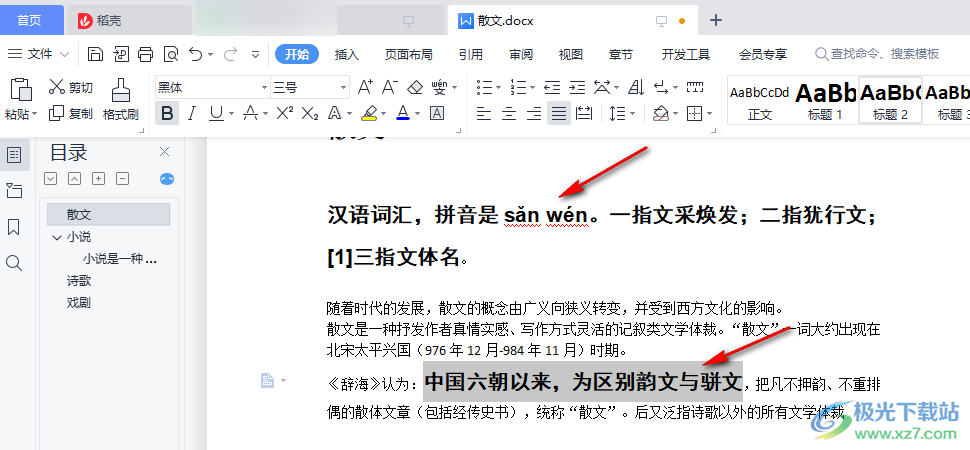
以上就是小编整理总结出的关于WPS Word文档快速复制格式的方法,快捷键和格式刷都是快速复制与粘贴格式的好方法,并且都可以不限使用次数,感兴趣的小伙伴快去试试吧。

大小:240.07 MB版本:v12.1.0.18608环境:WinAll, WinXP, Win7
- 进入下载
相关下载
热门阅览
- 1百度网盘分享密码暴力破解方法,怎么破解百度网盘加密链接
- 2keyshot6破解安装步骤-keyshot6破解安装教程
- 3apktool手机版使用教程-apktool使用方法
- 4mac版steam怎么设置中文 steam mac版设置中文教程
- 5抖音推荐怎么设置页面?抖音推荐界面重新设置教程
- 6电脑怎么开启VT 如何开启VT的详细教程!
- 7掌上英雄联盟怎么注销账号?掌上英雄联盟怎么退出登录
- 8rar文件怎么打开?如何打开rar格式文件
- 9掌上wegame怎么查别人战绩?掌上wegame怎么看别人英雄联盟战绩
- 10qq邮箱格式怎么写?qq邮箱格式是什么样的以及注册英文邮箱的方法
- 11怎么安装会声会影x7?会声会影x7安装教程
- 12Word文档中轻松实现两行对齐?word文档两行文字怎么对齐?
网友评论